网络受限制或无连接怎么办win10?Win10网络受限的完美解决方法!
时间:2017-04-06 来源:互联网 浏览量:
在Win10系统中,有用户反应连接无线或网线后,显示网络受限的情况,无法上网,该怎么办呢?今天系统粉给大家介绍一下在WIn10中出现网络受限的具体解决方法!
方法一:
1、点击开始菜单,点击【Windows PowerShell】文件夹,我们可以看到“Windows PowerShell”;

2、在“Windows PowerShell”上单击右键,选择“更多”—“以管理员身份运行”;
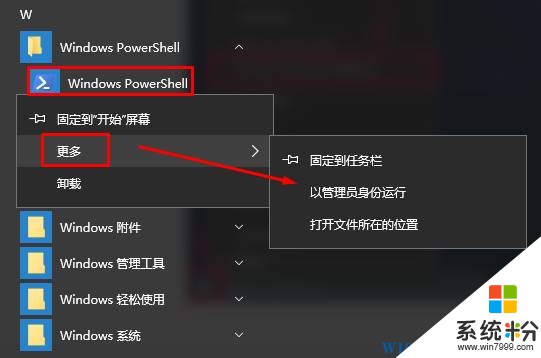
3、将【netsh int tcp set heuristics disabled】代码复制起来,在“Windows PowerShell”框中单击右键即可粘贴进去,按下回车键执行;
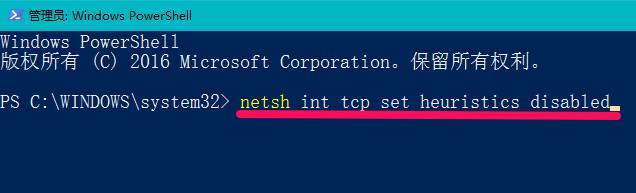
4、等待弹出确定提示,继续键入:netsh int tcp set global autotuninglevel=disabled 命令,按下回车键执行,同样会弹出确定提示;
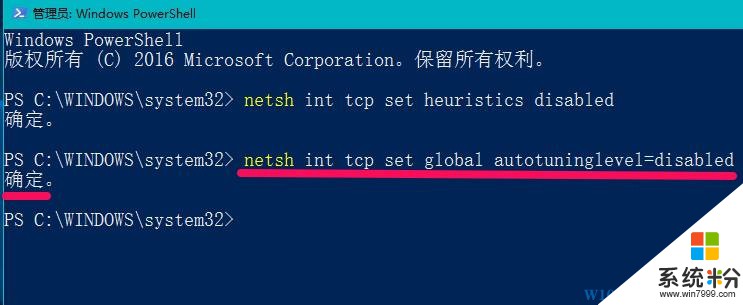
5、再次键入:netsh int tcp set global rss=enabled 并按回车键执行命令即可。
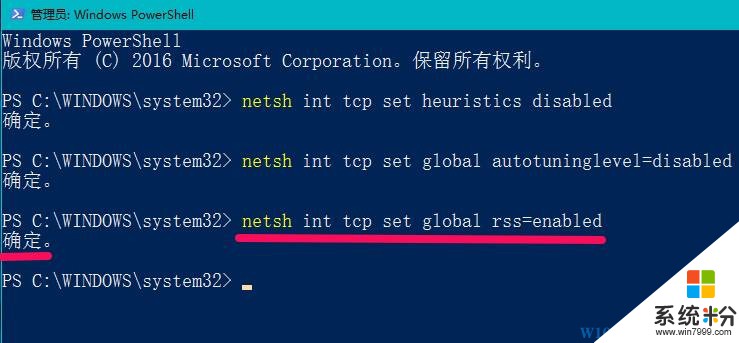
操作完成后最好重启一次win10计算机即可解决问题。
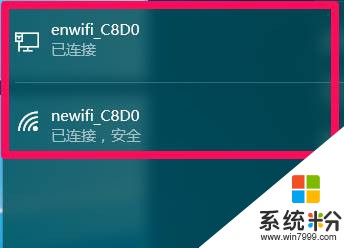
方法一:
1、点击开始菜单,点击【Windows PowerShell】文件夹,我们可以看到“Windows PowerShell”;

2、在“Windows PowerShell”上单击右键,选择“更多”—“以管理员身份运行”;
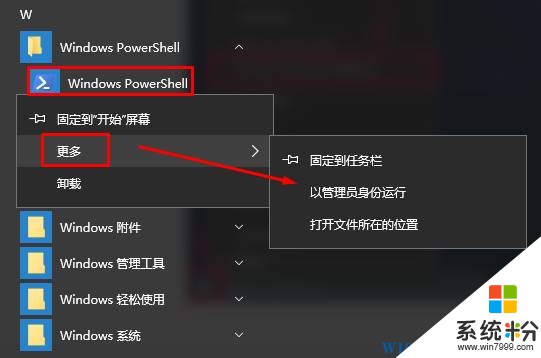
3、将【netsh int tcp set heuristics disabled】代码复制起来,在“Windows PowerShell”框中单击右键即可粘贴进去,按下回车键执行;
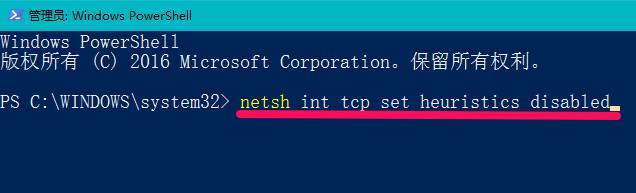
4、等待弹出确定提示,继续键入:netsh int tcp set global autotuninglevel=disabled 命令,按下回车键执行,同样会弹出确定提示;
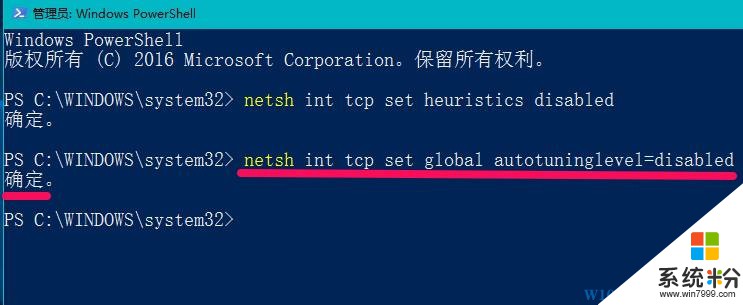
5、再次键入:netsh int tcp set global rss=enabled 并按回车键执行命令即可。
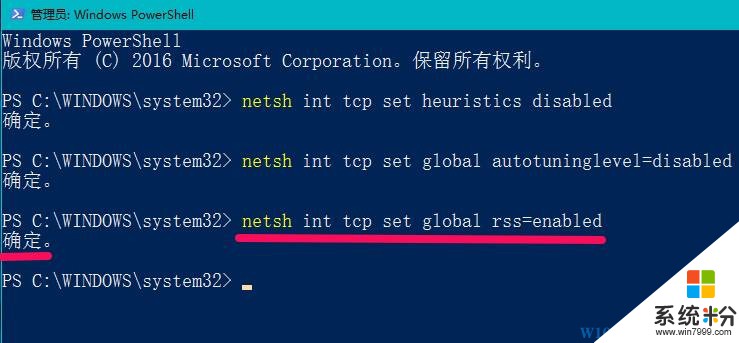
操作完成后最好重启一次win10计算机即可解决问题。
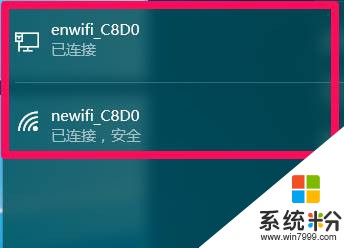
我要分享:
相关教程
- ·win10连上wifi后上网受限如何恢复网络 win10连上wifi后上网受限恢复网络的方法
- ·win10网络连接感叹号该怎么去掉?win10网络连接受限的解决方法!
- ·win10系统中DHCP未指派致网络连接受限如何解决?
- ·win10网络受限怎么办|win10网络不能正常使用的解决方法
- ·win10 wifi受限如何解决 怎么解决win10 wifi受限
- ·Win10服务主机:本地系统(网络受限)磁盘内存占用高的解决方法
- ·桌面文件放在d盘 Win10系统电脑怎么将所有桌面文件都保存到D盘
- ·管理员账户怎么登陆 Win10系统如何登录管理员账户
- ·电脑盖上后黑屏不能唤醒怎么办 win10黑屏睡眠后无法唤醒怎么办
- ·电脑上如何查看显卡配置 win10怎么查看电脑显卡配置
win10系统教程推荐
- 1 电脑快捷搜索键是哪个 win10搜索功能的快捷键是什么
- 2 win10系统老是卡死 win10电脑突然卡死怎么办
- 3 w10怎么进入bios界面快捷键 开机按什么键可以进入win10的bios
- 4电脑桌面图标变大怎么恢复正常 WIN10桌面图标突然变大了怎么办
- 5电脑简繁体转换快捷键 Win10自带输入法简繁体切换快捷键修改方法
- 6电脑怎么修复dns Win10 DNS设置异常怎么修复
- 7windows10激活wifi Win10如何连接wifi上网
- 8windows10儿童模式 Win10电脑的儿童模式设置步骤
- 9电脑定时开关机在哪里取消 win10怎么取消定时关机
- 10可以放在电脑桌面的备忘录 win10如何在桌面上放置备忘录
win10系统热门教程
- 1 Win10无线网卡不能使用无法连接WIFI无线网络怎么办?
- 2 怎么解决Win10管理员账户打不开程序的情况 解决Win10管理员账户打不开程序的情况的方法
- 3 win10 输入法默认 win10默认输入法怎么调整
- 4Win10打不开AutoCAD 2006提示丢失ac1st16.dll如何解决?
- 5Win10离线补丁要一个一个安装吗?
- 6Win10杀毒软件在哪里?Win10杀毒软件打开方法
- 7win10怎么创建新账户 Win10如何新建用户账户
- 8怎样查看win10电脑详细硬件信息? 查看win10电脑详细硬件信息的方法有哪些?
- 9怎么设置u盘只读模式?Win10设置u盘只读的方法!
- 10win10计算器在哪?win10打开计算器的方法!
最新win10教程
- 1 桌面文件放在d盘 Win10系统电脑怎么将所有桌面文件都保存到D盘
- 2 管理员账户怎么登陆 Win10系统如何登录管理员账户
- 3 电脑盖上后黑屏不能唤醒怎么办 win10黑屏睡眠后无法唤醒怎么办
- 4电脑上如何查看显卡配置 win10怎么查看电脑显卡配置
- 5电脑的网络在哪里打开 Win10网络发现设置在哪里
- 6怎么卸载电脑上的五笔输入法 Win10怎么关闭五笔输入法
- 7苹果笔记本做了win10系统,怎样恢复原系统 苹果电脑装了windows系统怎么办
- 8电脑快捷搜索键是哪个 win10搜索功能的快捷键是什么
- 9win10 锁屏 壁纸 win10锁屏壁纸设置技巧
- 10win10系统老是卡死 win10电脑突然卡死怎么办
